er et kraftig program som byr på mange muligheter for brukerne. Med alle sine verktøy, og skaper en buet linje er så enkelt som noen få klikk. Forskjellige Photoshop-brukere har ulike preferanser i alternativene som tilbys, men det er flere måter å trekke buede linjer i Photoshop. Husk at det finnes ulike versjoner av Adobe Photoshop, og noen av disse trinnene kan variere avhengig av hvilken versjon du bruker.
Trinn
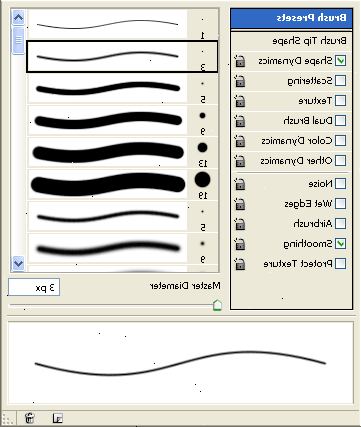
Bruk sirkelen metoden
- 1Tegn en full-sized sirkel med sirkel tegneverktøy.
- 2Legg et lag på toppen av sirkelen du nettopp tegnet.
- 3Sagt på en annen sirkel på toppen av den første sirkelen du tegnet i det nye laget ved hjelp av sirkelen tegneverktøy. Denne sirkelen skal bli mindre, og du vil kanskje bruke en annen farge for utmerkelse.
- 4Velg det første laget.
- 5Bruk magnetiske viskelær å spore det andre lag mens det første laget holder valgt.
- 6Fjern det andre laget.
- 7Åpne opp det første laget.
Velge ellipsen metode
- 1Tegn en ellipse som oppfyller dine ujevnheter.
- 2Legg til en annen ellipse over unødvendig del av første ellipse. Sørg for at denne andre ellipse har ingen ramme farge.
- 3Bruk en fylle farge som matcher din bakgrunn på den andre ellipse eller sirkel.
Velg rektangelet metoden
- 1Tegn et rektangel ved hjelp av rektangelet verktøyet.
- 2Velg "image" alternativet øverst på verktøylinjen din.
- 3Velg "flytende".
- 4Klikk på pensel størrelse og velg en stor børste.
- 5Bump rektangel til en kurve.
Arbeid med pennen metoden
- 1Velg pennen verktøyet fra menyen og velg "stier". Du kan også trykke på bokstaven P på tastaturet for å velge pennen.
- 2Tegn en linje med bølger i det.
- 3Velg pensel verktøyet fra menyen din liste og sørg for at du justere innstillingene for en hard linje.
- Velg en farge for børsten din.
- Finn "Paths" og høyreklikk på den.
- Klikk på "Stroke Path"-alternativet.
- Bruk pensel til å sørge for at det er streke og klikk OK.
- 4Tenk pennen og anker verktøy metoden.
- Velg pennen verktøyet fra menyen og velg "Paths". Du kan også trykke på bokstaven P på tastaturet for å velge pennen.
- Dobbeltsjekke innstillingene dine for å være sikker på at du velger "Pen Tool", "baner" og "Ekskluder overlappende baneområder."
- Tegne en linje ved å sette poeng og forankring dem. Hold nede Skift-tasten på tastaturet mens du klikker på det andre punktet for å skape en helt rett linje.
- Høyreklikk pennen verktøyet og velg "Legg Anchor Point Tool" alternativ da legge til to nye ankerfester. Man bør være på din linje midtpunkt og den andre midt mellom midtpunktet og endepunkt.
- Hold "Control"-tasten ned på tastaturet mens du drar midtpunktet anker bort fra den opprinnelige linjen, og skaper en kurve.
- Gjør det samme med den endelige anker.
Tips
- Du kan finne det nyttig å ha din versjon åpent mens du følger trinnene viser hvordan å tegne buede linjer i Photoshop.
